Si ha estado esperando la extensión oficial de WOT para Google Chrome, Iron Browser y ChromePlus, su espera ha terminado. Ahora puede disfrutar de todo el poder de WOT en su navegador basado en Chromium-Code.
Actualización : Se ha descubierto que Web of Trust rastrea y vende el historial de navegación de los usuarios a terceros. Esta es una violación grave de … bueno, confianza, por lo que ya no recomendamos usar la extensión Web of Trust, bajo ninguna circunstancia.
Instalación
La instalación de WOT en Chrome es rápida y sencilla, pero tendrá que hacer clic en «Instalar» cuando aparezca la ventana del mensaje de confirmación para terminar de agregar la extensión a su navegador.
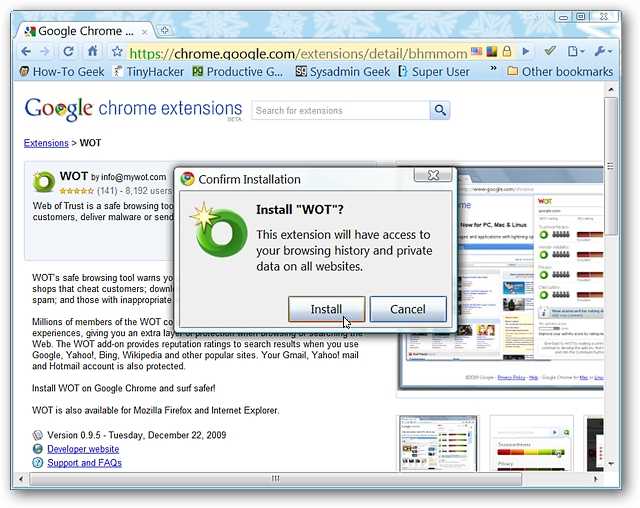
Tan pronto como hayas terminado de instalar la extensión, se abrirá una nueva pestaña que te permitirá elegir el nivel de protección que deseas. El nivel «Básico» está seleccionado por defecto … Una vez que haya hecho su selección, haga clic en «Siguiente».
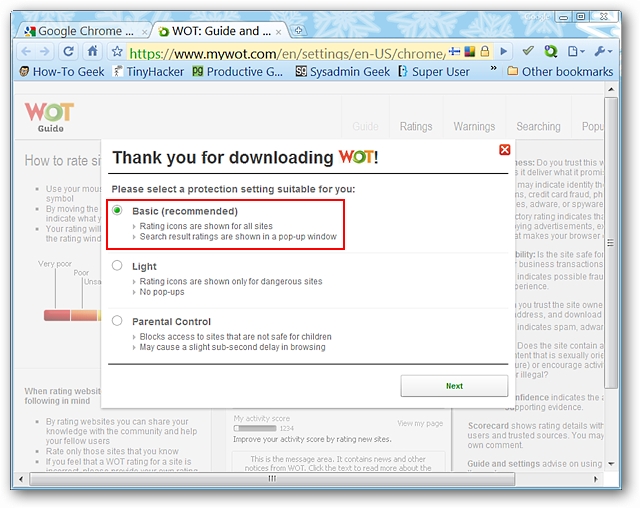
La segunda y última ventana de configuración verificará si desea registrarse para obtener una cuenta WOT (no es obligatorio para usar la extensión). Registrarse para una cuenta le permitirá “calificar” sitios web y agregarlos a la base de datos WOT. Si solo desea usar la extensión, haga clic en la «X roja» en la esquina superior derecha para terminar.
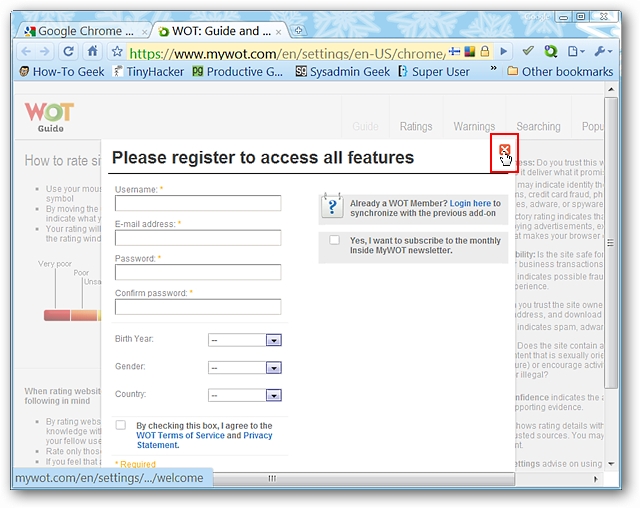
Para acceder a las opciones de WOT, puede usar la ventana desplegable o ir a la «Página de extensiones de Chrome».
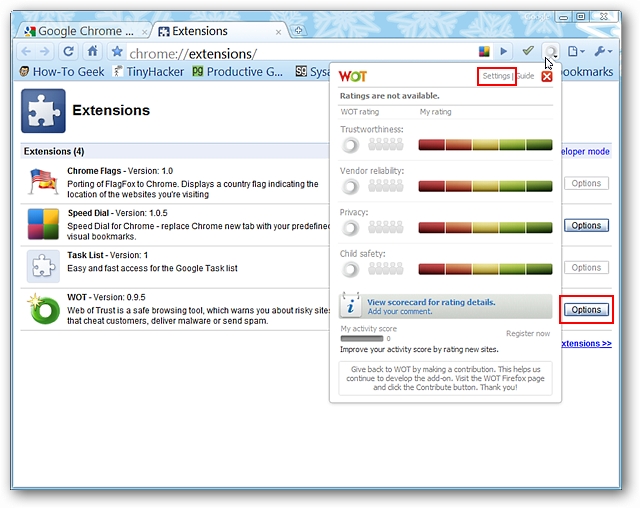
Las opciones para WOT son simples … seleccione o anule la selección de los componentes de calificación que le gustaría tener activos. Sin embargo, es una buena idea dejar todo activo …
Nota: Notará que la página de opciones en Chrome está «vinculada» al sitio web de WOT (consulte la barra de direcciones).
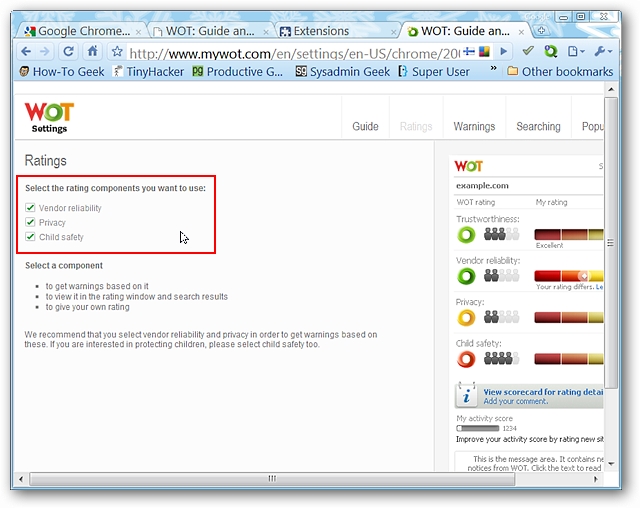
WOT en acción
Para empezar, visitamos una de las páginas aquí en el sitio. Todo bonito y verde …
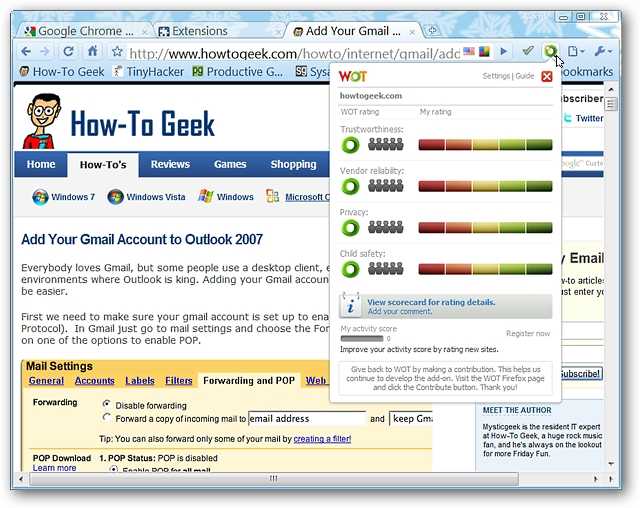
Una mirada más cercana a las calificaciones del sitio web How-To Geek …
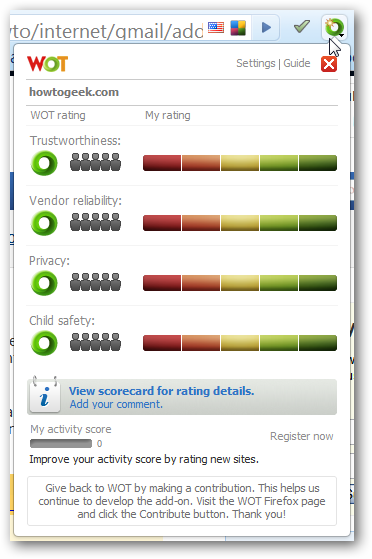
Este sitio web se muestra con una calificación de «color amarillo», por lo que definitivamente hay algo que no es demasiado bueno aquí.
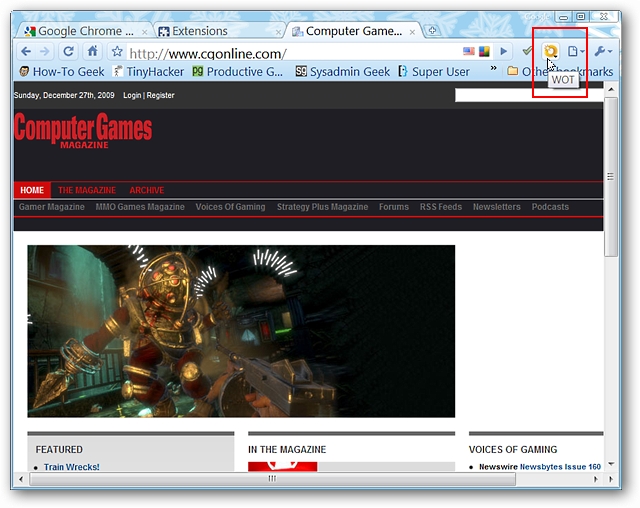
Mirando las calificaciones de este sitio web, dos de las categorías son «nivel de precaución», pero las otras dos son definitivamente un problema. Probablemente sea mejor abandonar este sitio web que quedarse …
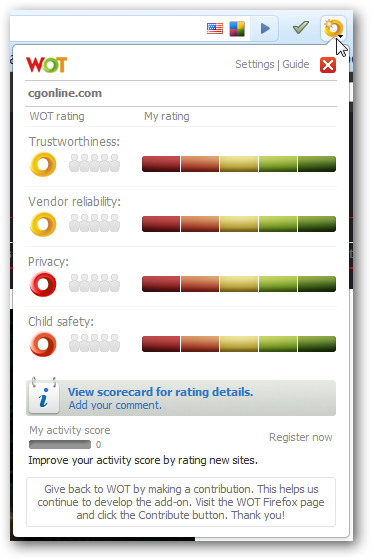
¡No está bien! Al igual que con WOT para otros navegadores, la extensión «sombreará» el sitio web y mostrará una advertencia cuando se encuentre un «sitio web problemático».
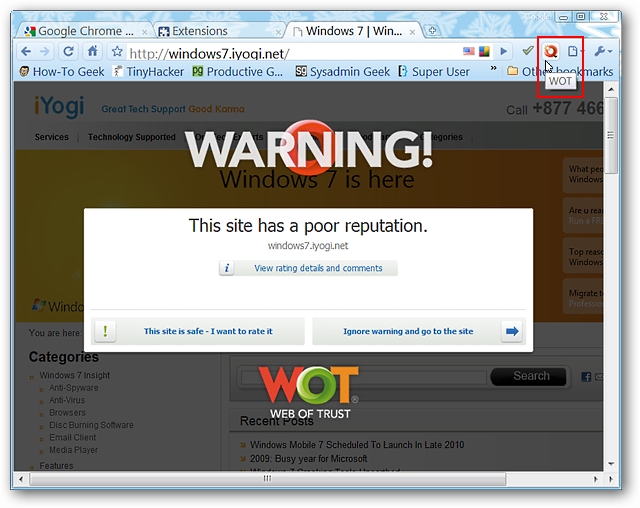
La ventana desplegable muestra nada más que problemas aquí … definitivamente es hora de cerrar esa pestaña y buscar en otra parte.
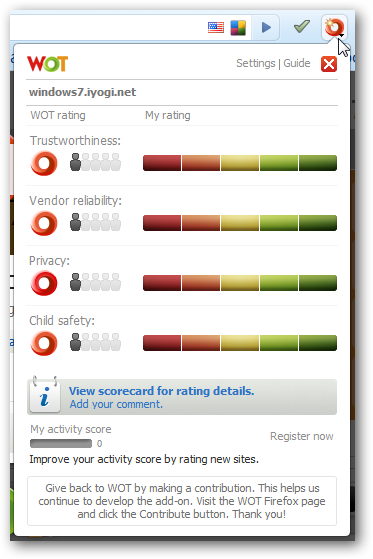
Como siempre, habrá algunos sitios web que muestran un «color blanco», por lo que se convierte en una cuestión de qué tan cómodo (o atrevido) se siente con esos sitios web.
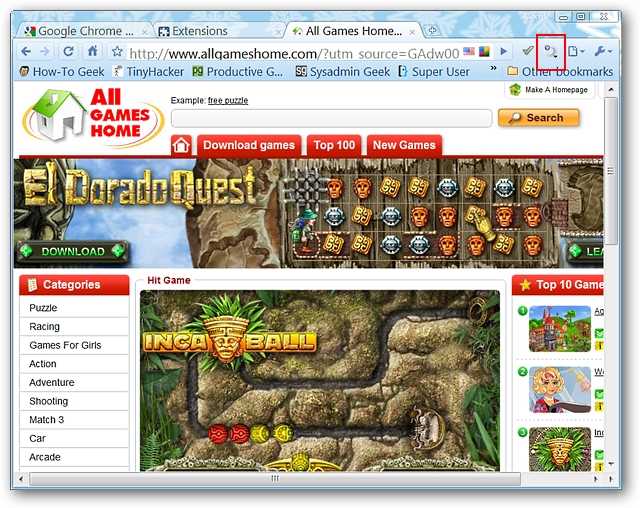
Este sitio web parece haber recibido muy pocas solicitudes. A veces, un sitio web con una clasificación de «color blanco» tendrá información disponible en la ventana desplegable que es útil como guía, pero no esta.
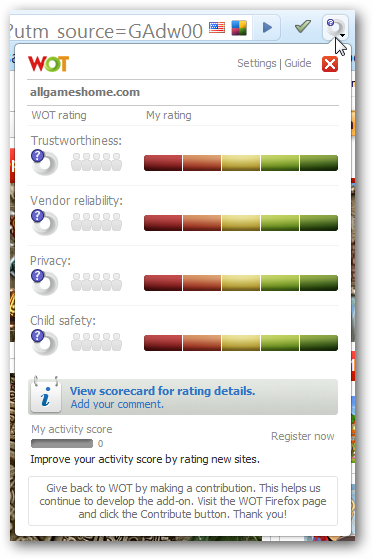
Conclusión
Si ha estado esperando agregar WOT a su navegador basado en Chromium-Code, entonces su espera ha terminado. Esta es definitivamente una extensión que debe agregar a todos sus navegadores (basados en Chromium o no). Consulte nuestra publicación anterior para obtener más información sobre WOT para otros navegadores.
Enlaces
Descargue la extensión WOT (Extensiones de Google Chrome)


